[Ultimate Guide] Stiahnite si WhatsApp pre iPhone
Toto je éra sociálnych médií a sociálnych sietí,Mnoho platforiem si získalo na popularite v súťaži o sociálne siete. WhatsApp je tiež jedným z nich a môže byť jasne uvedený v jednej z najpoužívanejších aplikácií na smartfónoch. Existuje niekoľko dôvodov, prečo používať WhatsApp, a veľa ľudí to musí mať na svojich telefónoch. Ak si chcete stiahnuť WhatsApp pre iPhone, postupujte podľa tohto sprievodcu. WhatsApp vám umožňuje pohodlne a zábavne telefonovať, odosielať textové správy, odosielať obrázky, videá, súbory, zdieľať príbehy. Môžete tiež vytvárať skupiny a zostať v kontakte so svojimi priateľmi a rodinou po celý čas, obsahuje tiež šifrovanie end-to-end pre bezpečnosť a relatívne nízku spotrebu dát pri komunikácii. Existuje mnoho ďalších funkcií a dôvodov na použitie WhatsApp.
Spôsoby stiahnutia WhatsApp na iPhone
1. spôsob: Stiahnite si WhatsApp na iPhone z App Store
Táto metóda pokrýva WhatsApp pre stiahnutie iPad a iPhone tiež, je to najzákladnejší spôsob, ako získať aplikáciu a pomerne ľahko taky. Podľa pokynov uvedených nižšie získate aplikáciu WhatsApp na svojom zariadení iPhone alebo iPad:
Krok 1: Prejdite na obrazovku Domovská obrazovka na App Store.

Krok 2: Teraz klepnite na tlačidlo „Hľadať“ s ikonou lupy vpravo dole.
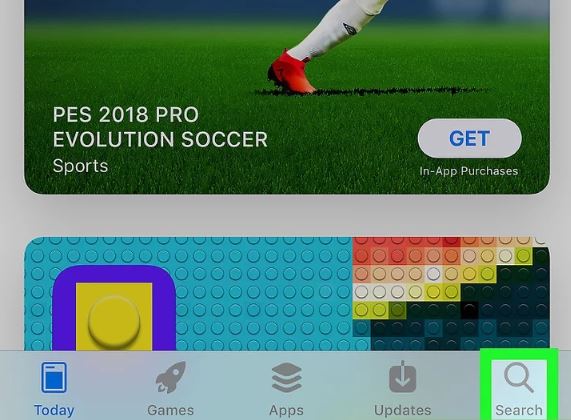
Krok 3: Teraz napíšte „WhatsApp“ a vyhľadajte ho.

Krok 4: V hornej časti uvidíte ikonu aplikácie WhatsApp, klepnite na ňu.

Krok 5: K dispozícii bude tlačidlo „Získať“, klepnite naň a začne sa sťahovanie.
Krok 6: Po dokončení sťahovania sa na úvodnej obrazovke zobrazí ikona aplikácie.
Poznámka: Uistite sa, že ste prihlásený / -á do App Store pomocou svojho Apple ID, aby ste si mohli stiahnuť akúkoľvek aplikáciu z App Store.
Spôsob 2: Použite iTunes na získanie WhatsApp na iPhone
Táto metóda sa týka bezplatného sťahovacieho riešenia Whatsapp iPhone pomocou iTunes, táto metóda je tiež veľmi jednoduchá. Na to, aby ste postupovali podľa tejto metódy, budete potrebovať počítač s nainštalovaným iTunes, takto:
Krok 1: Spustite iTunes na vašom PC.
Krok 2: Teraz kliknite zhora na ponuku Účet a potom vyberte možnosť Prihlásiť sa.
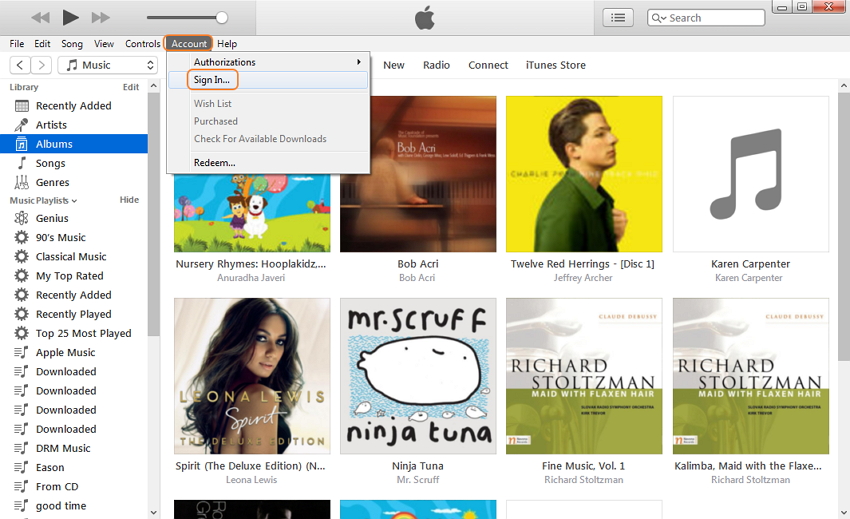
Krok 3: Teraz sa prihláste pomocou svojho Apple ID, toto ID musí byť prihlásené vo vašom iPhone.

Krok 4: Teraz znova kliknite na ponuku Účet a prejdite na položku Autorizácia a vyberte možnosť Autorizovať tento počítač. To je veľmi dôležité pre synchronizáciu aplikácií z iTunes do iPhone.
Krok 5: Teraz vyhľadajte „WhatsApp“ v iTunes a potom kliknutím na tlačidlo „Získať“ aplikáciu stiahnite.

Krok 6: Teraz kliknite na ponuku Zobraziť a potom na položku Zobraziť bočný panel. Niektoré položky sa zobrazia na ľavej strane iTunes.
Krok 7: Pripojte svoj iPhone k počítaču pomocou kábla USB a váš iPhone sa objaví na bočnom paneli iTunes.

Krok 8: Teraz kliknite na tlačidlo zariadenia a potom prejdite do okna „Súhrn> Aplikácie“ v okne zariadenia, vyberte aplikácie, ktoré chcete synchronizovať, vrátane WhatsApp a kliknite na tlačidlo „Synchronizovať“ vpravo dole.
Jasne sme odpovedali na otázku: „Ako sa mámstiahnite si WhatsApp do môjho iPhone. “Na tento účel môžete použiť vyššie uvedené metódy. Okrem toho vám tiež povieme, ako môžete ľahko zálohovať svoje WhatsApp konverzácie na PC pomocou úžasného nástroja s názvom Tenorshare iCareFone.
Extra Tip: Prenos a zálohovanie WhatsApp správ pomocou TenorShare iCareFone
Tenorshare iCareFone je všetko v starostlivosti o iPhoneodberateľ, ktorý prichádza so 6 malými nástrojmi, ktoré sa ďalej delia na rôzne situácie a požiadavky. Zaoberá sa problémami, ako je zaseknutý iOS, opravy výkonu, pomocný program na prenos údajov a sprievodca zálohovaním. Môže vyriešiť veľké množstvo problémov so systémom iOS a našťastie ho môžete použiť na zálohovanie správ WhatsApp, takto to urobíte:
Krok 1: Stiahnite si iCareFone do svojho počítača, spustite ho a pripojte svoj iPhone k PC pomocou kábla USB.

Krok 2: V hlavnom rozhraní kliknite na položku „Zálohovanie a obnovenie“.

Krok 3: Na rozhraní uvidíte niekoľko vecí, vyberte „WhatsApp a prílohy“ a potom kliknutím na „Zálohovať“ spustite proces.
Krok 4: Po dokončení procesu kliknite na možnosť „Exportovať do počítača“ a uložte údaje do počítača.
Na Whatsapp 2 sme venovali 2 metódyPred stiahnutím iPhone si pred vyskúšaním ktorejkoľvek z týchto metód skontrolujte, či máte funkčné Apple ID a či ste pripojení k spoľahlivému internetovému pripojeniu. Jedna metóda spočíva v inštalácii WhatsApp na inštaláciu WhatsApp do vášho iPhone / iPad a iná vyžaduje iTunes a funkčné PC. Odporúčame tiež náš osobný obľúbený nástroj na udržanie zdravia zariadenia iOS zdravý. Tento nástroj dokáže robiť veľa vecí a jedným z nich je jednoduchý prenos a zálohovanie správ na vašom počítači.









